Connaissez-vous ces trucs sur Mac qui facilitent grandement votre écriture ?
Jour de keynote oblige, vu qu’Apple va annoncer dans quelques heures ses nouveaux Mac portables, profitons-en pour plonger dans le système MacOS Sierra afin de vous en révéler la richesse applicative native qui peut servir votre travail d’écriture.
Découvrez mes trucs et astuces personnels de rédacteur Web sous Mac et n’hésitez pas à nous confier les vôtres dans les commentaires !
Nous aurons l’occasion, si cet article vous plaît, d’en faire l’équivalent pour PC et Linux, ayant dans l’équipe des préférences très diverses concernant notre système opérateur.
1. Pages sur Mac, le logiciel "pour nomade" d'Apple

Vous connaissez la suite iWork, sortie il y a quelques années pour contrer l’absence du mastodonte Microsoft Office sur la plate-forme d’Apple. Aujourd’hui, alors que Word est disponible sur Mac, Pages d’iWork tente de jouer la carte de la différenciation avec des mises à jour collaboratives de plus en plus poussées. Pour ma part, je ne vous parlerai que d’iCloud, n’ayant pas encore testé les fonctions de travail partagé.
Le nomadisme que permet le nuage dans Pages est particulièrement pratique. En choisissant d’enregistrer votre document sur iCloud au lieu de votre disque, Pages sauvegarde en temps réel vos écrits, ainsi que leur progression, tout du long de votre rédaction. Vous pouvez interrompre votre écriture et la reprendre sur un autre ordinateur, sur votre mobile ou votre tablette, ou directement en ligne, sur iCloud.com. Et le tout est conservé sur iCloud Drive. C’est simple, instantané, invisible, et particulièrement pratique quand on voyage ou qu’on a besoin à tout moment de pouvoir travailler sur ses archives.
Et vous pourrez bien sûr exporter votre article au format Word et l’envoyer à un utilisateur d’Office.
2. Notes, le "petit" calepin qui s'occupe des clients et prospects
J’utilise Notes pour le suivi de mes clients. Le calepin d’Apple a gagné en profondeur il y a deux ans avec une mise à jour centrée sur le Cloud et la variété de contenu intégrable. Au passage, il a hérité d’un système de dossiers, permettant une hiérarchisation poussée. J’y enregistre pour chaque client tous les éléments particuliers à leur commande ou à leur profil. Ainsi synchronisé sur iCloud.com et dans les iDevices liés, je peux assurer le suivi des demandes pour chaque compte, avec un dossier constitué de multiples notes, très complet pour chacun, et éditable à tout moment.
3. Rappel, une simple todolist ?
Dans la foulée, Rappel, le logiciel de Todolist d’Apple, assure le même type de travail en synchronisant mes commandes avec leur deadline. J’y fixe des alertes pour le suivi, activées à des dates, voire dans des lieux précis. J’ai ainsi toujours sur moi ou en ligne l’intégralité de mes listes d’articles en cours. Et si vous avez des collaborateurs sur iBidule, vous pouvez synchroniser avec eux ces listes en deux clics.
Mini-formation gratuite
Devenez Rédacteur Web
Initiez-vous en 2h au métier de Rédacteur Web grâce à notre mini-formation grat ! Explorez la réalité de ce métier à travers les 4 questions de l'Ikigaï, de la passion à la rentabilité.
Plongez dans l'univers du SEO, des relations clients et faites le premier pas vers votre carrière web !
👉 Commencer le MOOC
4. Aperçu, puissante fabrique à fun de MacOS
Le logiciel fourre-tout d’Apple est particulièrement intéressant pour créer en quelques instants des images légendées à partager dans vos articles ou sur les réseaux. La boîte à outils qui accompagne l’édition permet de nombreuses modifications allant de l’insertion de textes à celui de signatures, en passant par des formes et autres traits et le réajustement de la colorimétrie des images.
5. Safari, le ROI de la documentation !
Bien utilisé, le navigateur peut vous faire gagner pas mal de temps dans vos recherches ou l’accès à vos outils en ligne.
- J’utilise beaucoup la « liste de lecture » qui permet de sauvegarder une page en offline en un clic. Toutes mes sources sont ainsi stockées pour lecture ultérieure au fil de ma documentation. J’épingle également les sites que j’emploie le plus souvent, principalement pour contrôler en ligne la qualité de mes contenus, en glissant la fenêtre sur le côté gauche de sa barre. Je les ai comme ça toujours disponibles en un clic, préchargées.

- Autre astuce de MacOS, je lance la lecture orale d’articles en sélectionnant le texte des pages et en enclenchant « parole ». Je peux ainsi continuer ma rédaction tout en écoutant les informations que je veux lire.
- Pour consulter un écrit de manière plus confortable, je fais souvent appel à la fonction « lecteur » qui donne une version remaquettée, plus lisible et sans pub des articles. Le bouton se trouve à gauche de la barre d’adresse.
- Enfin, pour le navigateur, je recommande l’utilisation massive du bouton « partager », qui permet de classer dans les favoris, exporter entre les logiciels ou partager sur les réseaux les pages que vous appréciez en deux clics.
6. Le multi-écran, le luxe, c'est l'espace !
Le luxe, c’est les « espaces », chez Apple. Ainsi, grâce au trackpad ou à la Magic Mouse (je suis personnellement adepte du Magic Trackpad), vous pouvez faire glisser les bureaux et travailler, même avec plusieurs moniteurs (j’en ai 3) sur des écrans multiples. Cela va vite, et on peut déplacer en un geste un logiciel d’un bureau à l’autre. C’est un vrai confort de travail, quand on utilise 4 programmes en moyenne, même sur les petits MacBook.
7. Mail, le secrétaire à domicile !
Le logiciel de messagerie d’Apple est hautement paramétrable, pour peu qu’on mette un peu les mains dans le mécanisme.
Les boîtes aux lettres intelligentes permettent d’afficher les courriers ayant des critères communs au même endroit, de manière automatique, accompagnés d’actions spécifiques supplémentaires (sonner, répondre, effacer…). La liste de possibilités est impressionnante. Voilà pour exemple une astuce particulière qui est très pratique.
L'astuce de la "boîte mail client"
Créez dans votre carnet de contact un dossier client, dans lequel vous mettrez les fiches de vos commanditaires, contenant leur adresse mail. Puis, dans Mail, créez une boîte aux lettres intelligente qui est reliée à cette liste. Vos courriers clients arriveront toujours dans cette boîte-là et vous n’en manquerez plus aucun. Vous pouvez même faire sonner votre Mac quand un email arrive dans cette boîte précise.
Autres astuces, vous pouvez programmer une BaL intelligente pour stocker tous les emails marqués d’un drapeau rouge (urgent ou important). Ou encore tous les mails de la journée, voire contenant un mot-clé particulier. À explorer de toute urgence !
8. Le Finder, un très puissant classeur automatisable !
Le navigateur de fichier est lui-même très paramétrable. Les dossiers intelligents du Finder peuvent ainsi classer et afficher, par exemple, des types de contenus ou des textes à mots-clés spécifiques de manière automatique.
Au-delà, vous pouvez utiliser le système de tags, ces pastilles colorées, pour faire un suivi de progression de vos commandes. Écrit, corrigé, livré, ou autre…
Enfin, sans prétendre une seconde avoir fait le tour du Finder, je vous recommande d’abuser de la barre latérale de favoris qui crée des liens vers vos dossiers de travail ou intelligents, et que vous pouvez moduler très facilement.
9. Le LaunchPad, un lanceur d’application largement sous-estimé !
Beaucoup de gens n’utilisent pas le Launchpad, cette application arrivée il y a 5 ans avec Lion, qui, d’un mouvement, vous propose tous vos logiciels en plein écran et grosses icônes. Mais les anciennes habitudes sont tenaces parfois, et il faut se forcer pour faire évoluer ses process… Je vous recommande néanmoins d’en faire l’essai en commençant par supprimer votre dossier d’application de votre Dock pour vous forcer à utiliser le Launchpad. Ce système est une vraie bonne idée. On peut y constituer des dossiers, effacer les applis en maintenant le clic dessus, déplacer les icônes, bref, comme sur iOS.
Le LaunchPad est bien plus rapide que le dossier-raccourcis du Dock, mais il faut lui laisser une chance de vous le prouver.

10. Siri - Enfin un assistant qui fait mon boulot !
Siri vient d’arriver sur MacOS, et il n’est pas encore évident de penser à l’utiliser. Pourtant, en l’activant avec sa touche de raccourci clavier, il devient vite essentiel pour la recherche de fichiers ou d’image sur l’ordinateur. Il me permet aussi de faire des calculs, de trouver un contact, de composer un numéro de téléphone, de consulter mon agenda, mes notes ou mes rappels. Il faut au début se forcer un peu à penser à l’utiliser, mais l’outil est vraiment intéressant et permet de gagner du temps en trouvant rapidement ce que l’on recherche.
Bonus - Automator, et votre Mac devient 100 % programmable (bien au-delà de votre imagination)

Pour finir, je voulais vous rappeler qu’il existe, dans chaque Mac, le logiciel « automator », qui est une machine de guerre de l’optimisation de MacOS.
Ce logiciel permet de créer des fonctions automatisées folles, comme de déclencher des processus lorsqu’un événement précis arrive dans le calendrier, ou de convertir des fichiers en les glissant simplement dans un dossier spécifique.
Il y a des millions de possibilités de processus à découvrir dans une interface facile à prendre en main. Et c’est vraiment fascinant à explorer.
Cet article est intéressant ?
On veut tout savoir !
Note actuelle 5 / 5. Nombre de Vote : 1
Pas de notes pour l'instant. C'est à vous de jouer !
Fondateur du Cercle des Rédacteurs, Formateur, accompagnateur et podcasteur. vous n’avez pas fini de m’entendre !

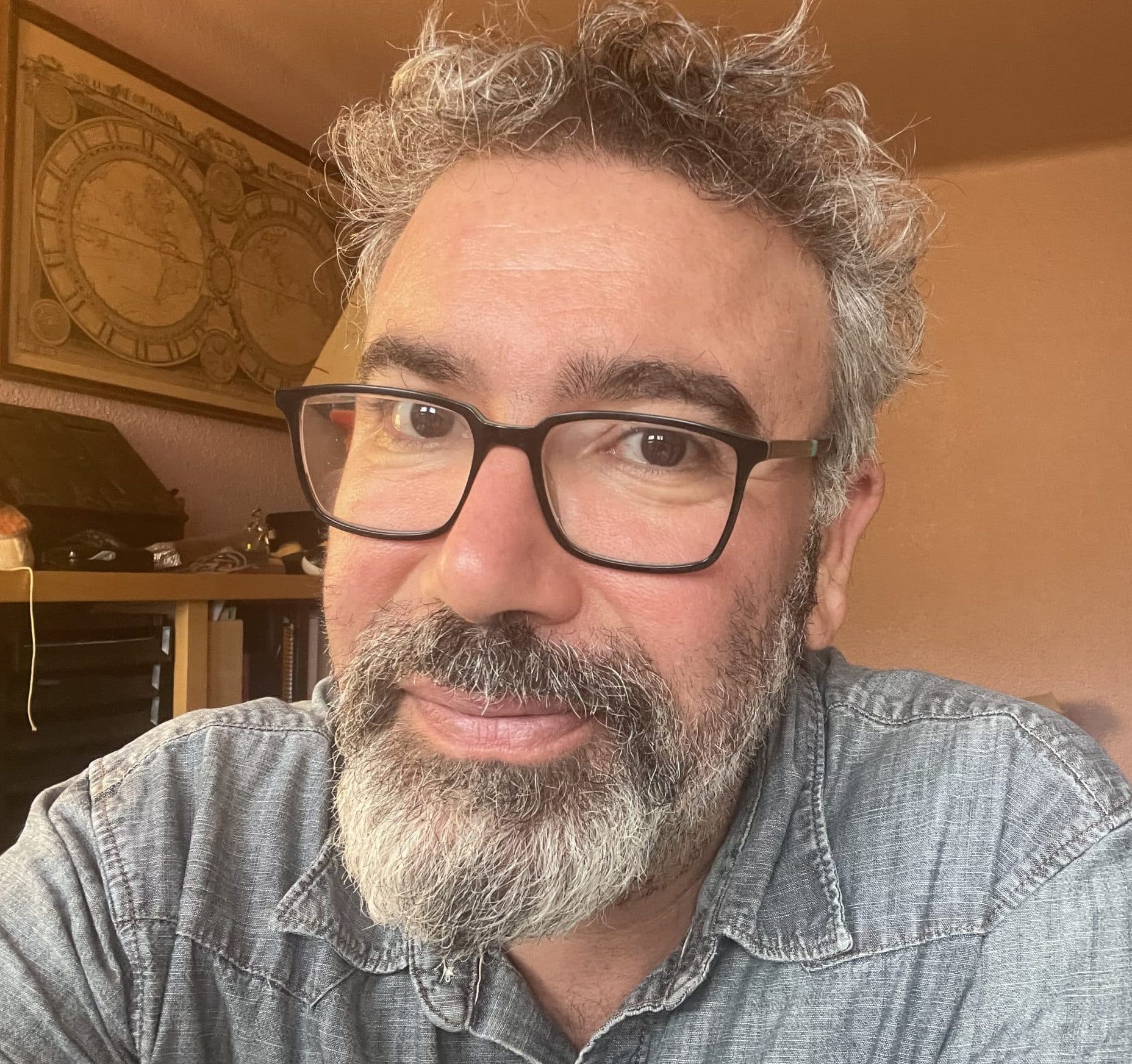












1 réflexion sur “10 astuces méconnues sur MacOS pour la rédaction Web”
Pour compléter, je recommande Antidote et Ulysse pour MacOS 🙂
Antidote, c’est le soft de correction orthographique et grammaticale à utiliser quand on est rédacteur (ou pas d’ailleurs).
Pour la rédac’, Ulysses est top ! “Distraction-Free”, Markup, compteur de mots et caractères…
Les liens :
https://www.antidote.info/fr/
PS C’est payant, mais ça faut le coût !